Comment comparer l'utilisation de la mémoire de vos navigateurs avec Google Chrome
Avez-vous déjà essayé de déterminer exactement la quantité de mémoire utilisée par Google Chrome ou Internet Explorer? Comme ils apparaissent tous les deux dans le Gestionnaire des tâches, ce n'est pas si simple! Voici la façon rapide et facile de les comparer.
Chrome et IE utilisent tous deux plusieurs processus pour isoler les onglets les uns des autres, pour s'assurer qu'un seul onglet ne tue pas le navigateur entier. Firefox, d'un autre côté, n'utilise qu'un seul processus pour tout.

Plutôt que de sortir une calculatrice et de tout ajouter, vous pouvez simplement ouvrir Google Chrome et saisir à propos de: memory
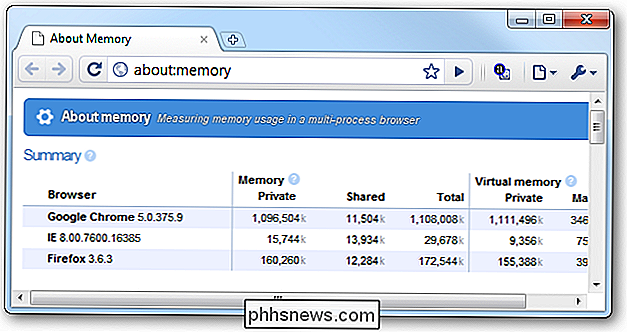
Sur mon système de test avec 6 Go de RAM système, j'exécute la version du canal de développement de Chrome, et j'ai environ 40 différents onglets ouverts , ce qui explique pourquoi l'utilisation de la mémoire est si élevée. Firefox a 8 onglets ouverts, et IE profite d'être ouvert pour la première fois depuis toujours.
Voulez-vous aider à réduire l'utilisation de la mémoire et à faire tourner votre navigateur Chrome rapidement? Désactivez toutes les extensions inutiles, puis assurez-vous de désactiver les plug-ins dont vous n'avez pas besoin.

Exploitation de Stagefright d'Android: ce que vous devez savoir et comment vous protéger
Android a un énorme bug de sécurité dans un composant appelé "Stagefright". Le simple fait de recevoir un message MMS malveillant peut entraîner votre téléphone est compromis. Il est surprenant que nous n'ayons pas vu un ver se propager d'un téléphone à un autre comme les vers le font au début de Windows XP - tous les ingrédients sont là.

Pourquoi est-il bon que la RAM de votre ordinateur soit pleine
Windows, Linux, Android ou un autre système d'exploitation utilise-t-il beaucoup de RAM? Ne paniquez pas! Les systèmes d'exploitation modernes utilisent la RAM comme cache de fichiers pour accélérer les choses. En supposant que votre ordinateur fonctionne bien, il n'y a pas à s'inquiéter Bien que cela puisse sembler paradoxal à ceux d'entre nous qui se souviennent que nos ordinateurs sont toujours affamés pour la RAM, l'utilisation élevée de RAM signifie que votre RAM est utilisée.



